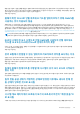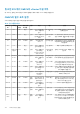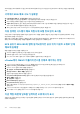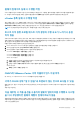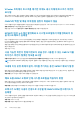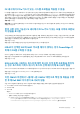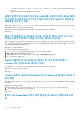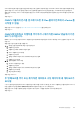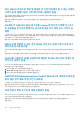Users Guide
호스트를 잠금 모드에 배치하거나 잠금 모드에서 호스트를 제거하는 경우 30분을 기다린 후에 OMIVV에서 다음 작업을 수행해야 합
니다.
서버에서 ESXi 배포 시도가 실패함
1. ISO 위치(NFS 경로) 및 준비 폴더 경로가 정확한지 확인합니다.
2. 서버 ID를 할당하는 동안 선택된 NIC가 가상 어플라이언스에서 액세스할 수 있는지 확인합니다.
3. OMIVV에 대한 네트워크 연결을 기반으로 관리 NIC를 선택해야 합니다.
4. 고정 IP 주소를 사용하는 경우, 제공된 네트워크 정보(서브넷 마스크 및 기본 게이트웨이 포함)가 정확한지 확인합니다. 또한, IP
주소가 이미 네트워크에 할당되지 않았는지 확인합니다.
5. 최소 한 개의 가상 디스크, IDSDM 또는 BOSS가 시스템에서 확인되는지 확인합니다.
자동 검색된 시스템이 배포 마법사에 모델 정보 없이 표시됨
이것은 대개 시스템에 설치된 펌웨어 버전이 권장 최소 요구 사항을 만족하지 못한다는 것을 나타냅니다. 펌웨어 업데이트가 시스템
에 등록되지 않았을 수도 있습니다.
해결 방법: 시스템을 콜드 부팅하거나 블레이드를 다시 장착하면 문제가 해결됩니다. 모델 정보 및 NIC 정보를 OMIVV로 제공하기 위
해서는 iDRAC의 새로 활성화된 계정을 비활성화하고 자동 검색을 다시 시작해야 합니다.
NFS 공유가 ESXi ISO와 함께 설치되었지만 공유 위치 마운트 오류로 인해
배포에 실패함
해결 방법을 찾으려면 다음을 수행하십시오.
1. iDRAC가 어플라이언스에 대한 Ping을 수행할 수 있는지 확인합니다.
2. 네트워크 실행 속도가 너무 느리지 않은지 확인합니다.
3. 2049, 4001-4004 포트가 열려 있고 그에 따라 방화벽이 설정되어 있는지 확인합니다.
vCenter에서 OMIVV 어플라이언스를 강제로 제거하는 방법
1. vSphere Client로 이동하여 모든 Proactive HA 활성화 클러스터의 Dell 공급자에 대한 확인란을 선택 취소합니다.
2. https://<vcenter_serverIPAddress>/mob로 이동합니다.
3. VMware vCenter 관리자 자격 증명을 입력합니다.
4. 홈 > 콘텐츠 > HealthUpdateManager를 클릭합니다.
5. Queryproviderlist > 메서드 호출을 클릭합니다.
6. 공급자 ID 문자열 값을 복사하고 창을 닫습니다.
7. UnregisterHealthUpdateProvider를 클릭하고 복사된 제공자 ID 문자열 값을 입력합니다.
8. 메서드 호출을 클릭합니다.
9. 홈 > 콘텐츠로 이동합니다.
10. ExtensionManager를 클릭합니다.
11. UnregisterExtension을 클릭합니다.
12. 확장 키를 입력하여 com.dell.plugin.OpenManage_Integration_for_VMware_vCenter_WebClient의 등록을 취소하고 메서드 호출을
클릭합니다.
13. vSphere Client에서 OMIVV의 전원을 끄고 삭제합니다. 등록을 취소하는 키가 vSphere Client용이어야 합니다.
14. vCenter에서 serenity 항목을 지우고 vCenter 서비스를 재시작합니다.
지금 백업 화면에 암호를 입력하면 오류 메시지 표시
저해상도 모니터를 사용하는 경우에는 지금 백업 창에 암호화 암호 필드가 표시되지 않습니다. 암호화 암호를 입력하려면 페이지를
아래로 스크롤합니다.
144 FAQ(자주 묻는 질문)